要知道, Apple TV Remote 遙控器其實相容的裝置不僅限於 Apple TV 4K 和 Apple TV HD ,只要搭配 Remote Buddy App 就能讓它輕鬆在 Mac 電腦當作觸控板、虛擬鍵盤執行多媒體播放、簡報等操作。
[the_ad_placement id=”ad2″]
全新Apple TV Remote
全新的Apple TV Remote 遙控器,最大的特點是採用全新點觸式觸控板,讓大家能單手快速調整影片播放段落、瀏覽播放列表等操作。根據 Apple 官網的相容裝置說明, Apple TV Remote 適用於 Apple TV 4K(第 2 代)、Apple TV 4K(第 1 代)以及 Apple TV HD 。

快速切換影片播放
不過,如果只是在使用 Apple TV 時會用到 Apple TV Remote 遙控器,或許對一般人來說可能還是會多評估一下是否值得入手?但最近 Remote Buddy 2.0 版本推出後,新增了許多功能並支持最新的 Apple TV Remote 遙控器。只需搭配 Remote Buddy App ,就能在 Mac 電腦上做到各種方便的操作。首先,像是最基本的控制影片播放段落的快速切換。
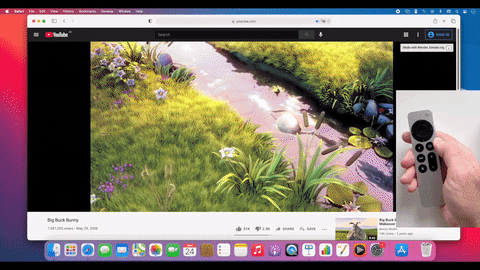
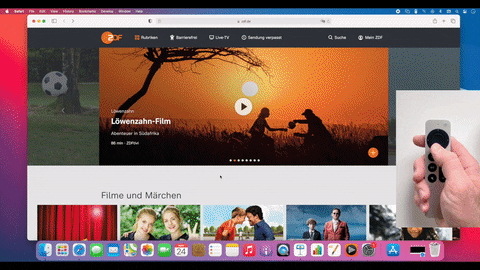

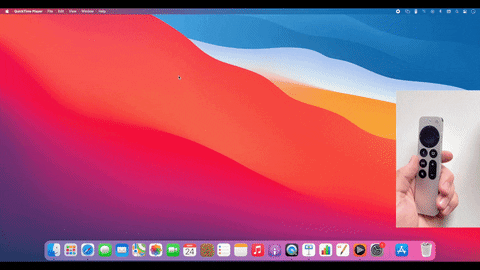
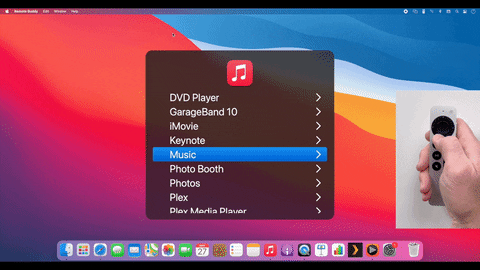

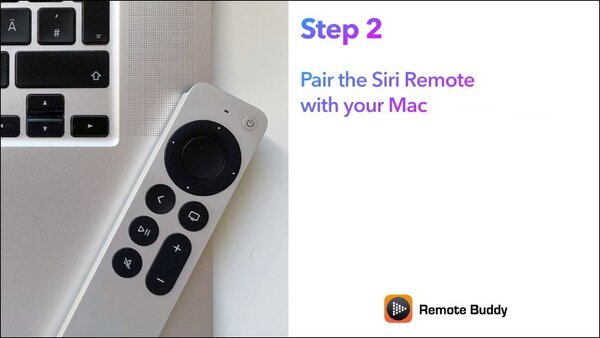
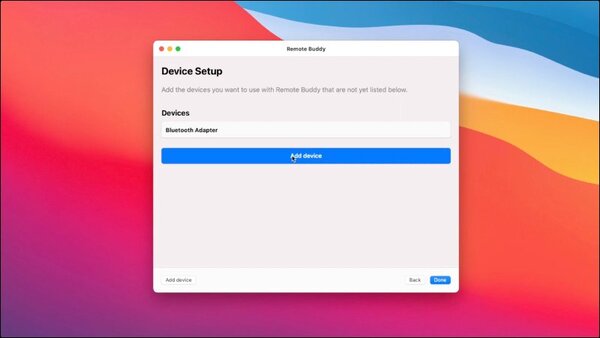

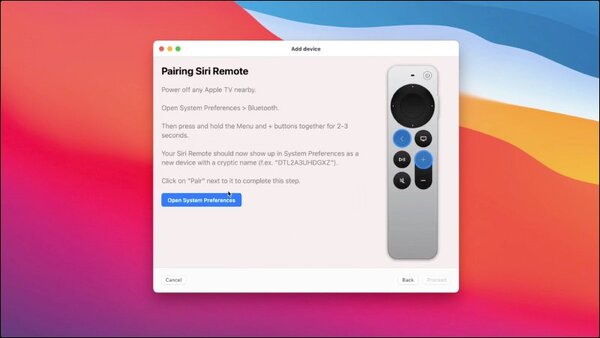
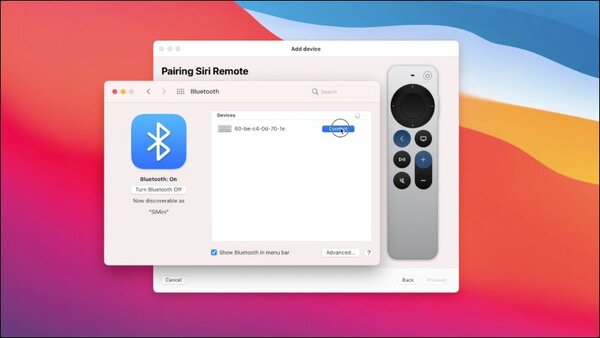

[the_ad_placement id=”ad2″]
